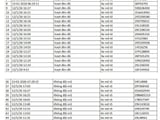-
 Bộ Ngoại giao khuyến cáo công dân Việt Nam về tình hình Iran
Bộ Ngoại giao khuyến cáo công dân Việt Nam về tình hình Iran -
 Tổng thống Donald Trump đình chỉ kế hoạch không kích Iran phút chót sau chiến dịch ngoại giao nghẹt thở
Tổng thống Donald Trump đình chỉ kế hoạch không kích Iran phút chót sau chiến dịch ngoại giao nghẹt thở -
 Danh tính 2 công nhân tử vong dưới hố ga ở TP.HCM, đau đớn khi biết nguồn cơn sự việc
Danh tính 2 công nhân tử vong dưới hố ga ở TP.HCM, đau đớn khi biết nguồn cơn sự việc -
 Lý do khiến Gia Lai phải xác minh lại hoàn cảnh gia đình nhận nuôi bé gái bị vùi lấp ở vườn cao su
Lý do khiến Gia Lai phải xác minh lại hoàn cảnh gia đình nhận nuôi bé gái bị vùi lấp ở vườn cao su -
 Cày cuốc 6 năm trả nợ 3 tỷ cho chồng, ngày dứt nợ tôi "ngã ngửa" khi bị đòi ly hôn vì... quá xấu
Cày cuốc 6 năm trả nợ 3 tỷ cho chồng, ngày dứt nợ tôi "ngã ngửa" khi bị đòi ly hôn vì... quá xấu -
 Choáng váng phí dọn vệ sinh 51 triệu/tháng: Sở "tuýt còi" khẩn vụ Ban phụ huynh thu 624 triệu
Choáng váng phí dọn vệ sinh 51 triệu/tháng: Sở "tuýt còi" khẩn vụ Ban phụ huynh thu 624 triệu -
 Drama ái nữ nhà đại gia "bóc phốt" gia đình trọng nam khinh nữ: Cú "quay xe" phút chót gây ngỡ ngàng
Drama ái nữ nhà đại gia "bóc phốt" gia đình trọng nam khinh nữ: Cú "quay xe" phút chót gây ngỡ ngàng -
 Dự báo mới nhất thời tiết Tết Nguyên đán 2026: Miền Bắc đối mặt rét đậm rét hại, mưa lớn có xuất hiện đúng kỳ nghỉ?
Dự báo mới nhất thời tiết Tết Nguyên đán 2026: Miền Bắc đối mặt rét đậm rét hại, mưa lớn có xuất hiện đúng kỳ nghỉ? -
 Nghệ thuật phản ứng khi nhận thưởng Tết "khủng": Tiền thưởng có thể giống nhau, nhưng đẳng cấp nằm ở lời nói
Nghệ thuật phản ứng khi nhận thưởng Tết "khủng": Tiền thưởng có thể giống nhau, nhưng đẳng cấp nằm ở lời nói -
 Vụ nhân viên cầm xẻng "dọa" khách Tây ở Nha Trang: Lộ diện nhiều sai phạm tại bar Bluesea Beach
Vụ nhân viên cầm xẻng "dọa" khách Tây ở Nha Trang: Lộ diện nhiều sai phạm tại bar Bluesea Beach
Công nghệ
18/04/2025 16:475 tính năng bảo mật người dùng iPhone không nên bỏ qua

Dưới đây là danh sách những tính năng bảo mật quan trọng nhất trên iPhone mà bạn nên cân nhắc kích hoạt nếu chưa sử dụng.
1. Xác thực 2 yếu tố
Với xác thực hai yếu tố, bạn cần xác minh danh tính khi đăng nhập vào iCloud trên thiết bị mới hoặc trên web. Hệ thống sẽ gửi mã gồm 6 chữ số đến thiết bị mà bạn đã đăng nhập sẵn, và bạn phải nhập mã đó thì mới hoàn tất quá trình đăng nhập trên thiết bị mới.
Ví dụ, nếu bạn dùng iPhone và muốn đăng nhập vào iCloud trên máy Mac, sau khi nhập tài khoản và mật khẩu, bạn sẽ nhận được mã xác thực trên iPhone – bạn cần nhập mã đó để xác minh.
Bạn cũng có thể cài đặt số điện thoại đáng tin cậy để nhận mã trong trường hợp quên mật khẩu.
Apple khuyến khích người dùng sử dụng xác thực hai yếu tố, nên nhiều khả năng bạn đã bật nó rồi. Nếu chưa, đây là hàng rào bảo vệ đầu tiên cho dữ liệu của bạn. Thậm chí một số tính năng iOS sẽ không hoạt động nếu không bật xác thực này.
Để bật xác thực 2 yếu tố trên iPhone, vào Cài đặt > Hồ sơ cá nhân > Đăng nhập & bảo mật (Sign-In and Security) > Xác thực 2 yếu tố (Two-Factor Authentication)

Sử dụng một số điện thoại được tin cậy (số mà bạn sẽ sử dụng để nhận mã xác minh), sau đó chạm vào Tiếp. Một mã xác minh được gửi đến số điện thoại tin cậy của bạn. Nhập mã xác minh trên iPhone của bạn. Như vậy, xác thực hai yếu tố được bật cho tài khoản Apple của bạn. Giờ đây iPhone của bạn là một thiết bị được tin cậy.
Ngoài ra, trong mục Xác thực 2 yếu tố, có thêm mục Khóa bảo mật vật lý (Security Keys).
Để tăng cường thêm một lớp bảo mật cho xác thực hai yếu tố, bạn có thể thêm khóa bảo mật vật lý như YubiKey. Với khóa này, bạn xác minh danh tính thông qua một thiết bị vật lý kết nối bằng USB-C hoặc NFC.
Khóa bảo mật đảm bảo không ai có thể truy cập vào tài khoản của bạn, ngay cả khi họ có một thiết bị đáng tin cậy của bạn. Tuy nhiên, bạn không nên làm mất khóa.

Bạn có thể thiết lập nó trong phần xác thực hai yếu tố của ứng dụng Cài đặt.
2. Bảo vệ thiết bị khi bị đánh cắp
Apple đã thêm tính năng này sau khi tội phạm bắt đầu theo dõi người dùng nhập mã khóa trước khi cướp iPhone.
Khi bật Stolen Device Protection, mã khóa sẽ không đủ để truy cập các thông tin nhạy cảm như mật khẩu hay thẻ tín dụng – bạn sẽ phải dùng xác thực sinh trắc học như Face ID hoặc Touch ID. Vì vậy, ngay cả khi kẻ trộm có cả iPhone và mã khóa của bạn, họ cũng không thể truy cập vào tài khoản.
Tính năng này còn bổ sung độ trễ bảo mật: để thay đổi mật khẩu Apple ID, cần xác thực sinh trắc học 2 lần và đợi 1 giờ.
Các hành vi bị chặn gồm: Truy cập mật khẩu, mua hàng, tắt Chế độ mất (Lost Mode); đăng ký Apple Card, thiết lập thiết bị mới bằng iPhone cũ; truy cập thẻ tín dụng và Apple Cash.
Mặc định, tính năng này chỉ hoạt động khi bạn rời khỏi các địa điểm quen thuộc (như nhà hoặc nơi làm việc), nhưng bạn có thể chuyển sang chế độ "Luôn bật" (Always).

Để cài đặt, bạn vào Cài đặt > Face ID & Mật mã > Bảo vệ thiết bị khi bị đánh cắp (Stolen Device Protection) và bật tính năng.
3. Private Relay
Đây là một tính năng thiên về bảo mật quyền riêng tư, nhưng cũng rất quan trọng. Nó giúp ẩn địa chỉ IP và lịch sử duyệt web trên Safari, đồng thời mã hóa lưu lượng Internet chưa bảo mật, giúp bạn an toàn hơn kể cả khi sử dụng mạng Wi-Fi công cộng.
Private Relay là một tính năng của iCloud+, bạn cần trả 0,99 USD/tháng (khoảng 25.000 đồng/tháng) cho 50GB dung lượng iCloud để sử dụng.

Để cài đặt, bạn vào Cài đặt > Hồ sơ cá nhân > iCloud > Nâng cấp lên iCloud+, rồi chọn Private Relay (Chuyển tiếp bảo mật)
4. Bảo vệ dữ liệu nâng cao
Theo mặc định, một số dữ liệu sao lưu trên iCloud không được mã hóa đầu cuối, tức là Apple có thể cung cấp dữ liệu này cho cơ quan chức năng nếu có yêu cầu pháp lý.
Tính năng Advanced Data Protection sẽ mã hóa toàn bộ dữ liệu iCloud để chỉ có thiết bị của bạn mới có thể giải mã, kể cả Apple cũng không thể truy cập. Đây là mức bảo mật cao nhất của Apple cho dữ liệu đám mây.
Các dữ liệu được bảo vệ bao gồm: Sao lưu thiết bị, tin nhắn, iCloud Drive; ghi chú, ảnh, nhắc nhở, dấu trang Safari; Siri Shortcuts, bản ghi âm và thẻ ví Wallet.
Tuy nhiên, cần lưu ý: nếu mất mật khẩu, Apple cũng không thể khôi phục dữ liệu của bạn. Do đó, bạn cần thiết lập khóa khôi phục (recovery key) hoặc liên hệ khôi phục (recovery contact) để lấy lại quyền truy cập nếu cần.
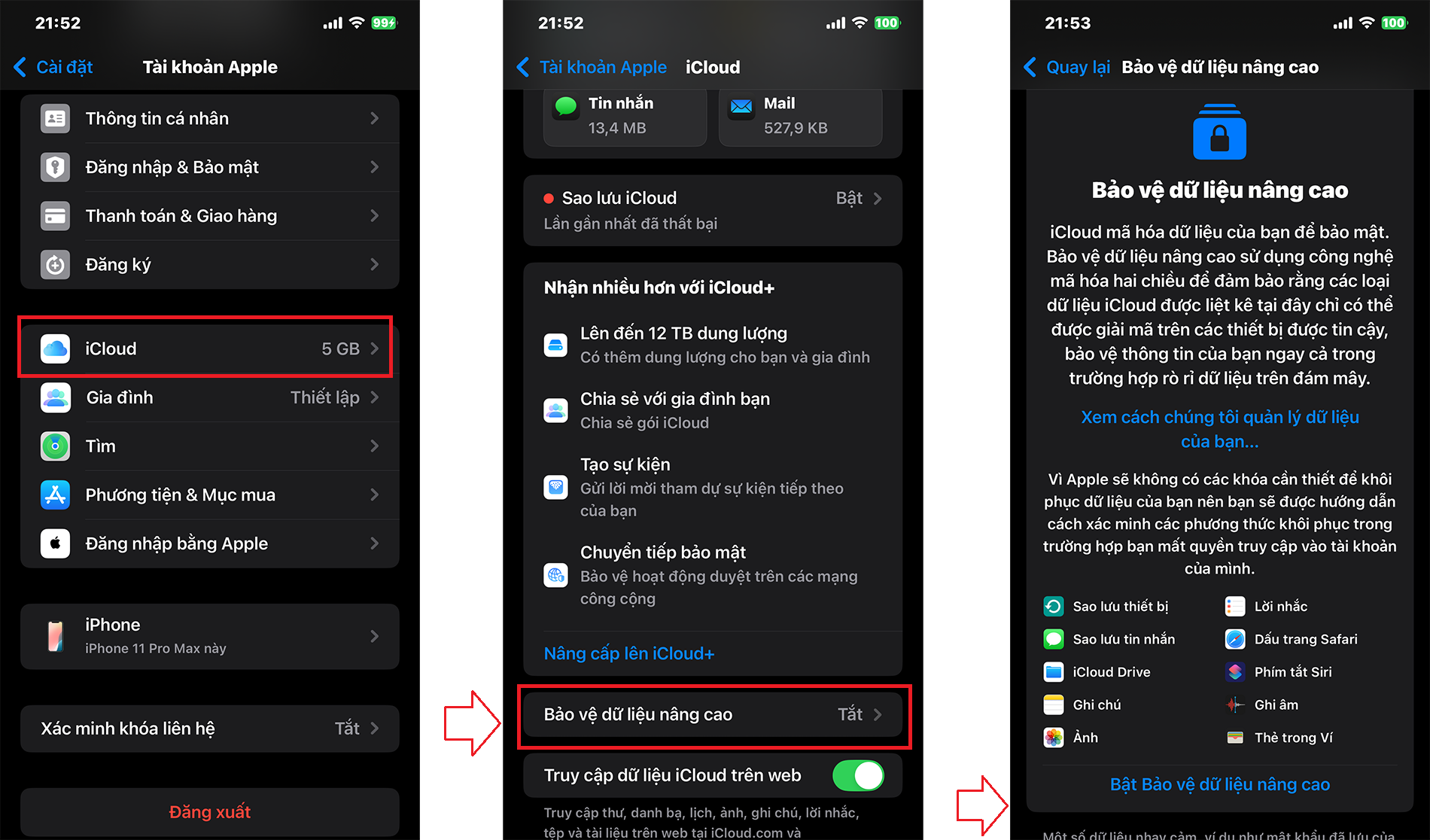
Để cài đặt, bạn vào Cài đặt > Hồ sơ cá nhân > iCloud > Bảo vệ dữ liệu nâng cao (Advanced Data Protection).
5. Lockdown Mode (Chế độ phong tỏa)
Đây là một chế độ bảo mật cực đoan mà đa số người dùng không cần dùng, nhưng nên biết vị trí của nó để kích hoạt khi cần thiết.
Apple tạo ra tính năng này dành cho nhà báo, nhà hoạt động, nhân viên chính phủ, hoặc những người có nguy cơ cao bị tấn công mạng tinh vi hoặc phần mềm gián điệp.
Lockdown Mode sẽ vô hiệu hóa nhiều tính năng của iPhone, như: Tệp đính kèm trong Tin nhắn (Messages); Các công nghệ web như JIT; Cuộc gọi FaceTime từ người lạ; Album chia sẻ, lời mời từ người lạ trong dịch vụ Apple; Kết nối vật lý với thiết bị, cấu hình (profile).
Nói cách khác, chế độ này cắt giảm nhiều chức năng thường dùng để tránh các lỗ hổng bảo mật. Bạn chỉ nên dùng khi thực sự cần thiết.
Để bật Lockdown Mode, bạn vào Cài đặt > Quyền riêng tư & Bảo mật (Privacy and Security) > Chế độ phong toả (Lockdown Mode).

Tương tự Lockdown Mode, tính năng Xác minh danh tính liên hệ (Contact Key Verification) chỉ dành cho một số người cần xác minh danh tính người đang liên lạc. Nó cho phép so sánh mã xác minh giữa hai người trực tiếp hoặc qua điện thoại, nhằm đảm bảo không ai có thể mạo danh người kia sau này.
Theo Hải Phong (VietNamNet)
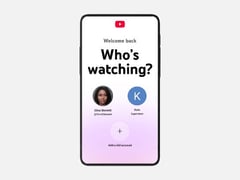
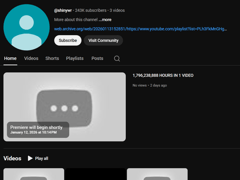






- Lệ Quyên đối diện mức phạt như thế nào khi phát ngôn thô tục trên mạng xã hội? (11:05)
- Giá lăn bánh Mitsubishi Xforce giữa tháng 1/2026 rẻ bậc nhất phân khúc, áp đảo Toyota Yaris Cross (11:00)
- Hiện trường vụ tai nạn xe đầu kéo nát đầu trên đường Vành đai 3: Một tài xế bị thương nặng (17 phút trước)
- Video: Lũ dữ càn quét bang Victoria, hàng trăm người tháo chạy trong đêm (28 phút trước)
- Đường dây làm giả phiếu thử nghiệm kẹo Kera, sữa Hiup: Hôm nay 100 bị cáo bị đưa ra xét xử (31 phút trước)
- Greenland: "Thương vụ BĐS để đời" của ông Trump và thực tế phũ phàng sau lớp băng dày (35 phút trước)
- Tổng thống Donald Trump đình chỉ kế hoạch không kích Iran phút chót sau chiến dịch ngoại giao nghẹt thở (40 phút trước)
- Bộ Ngoại giao khuyến cáo công dân Việt Nam về tình hình Iran (42 phút trước)
- Bị chỉ trích vì gọi fan là "chúng nó", ca sĩ Nhâm Phương Nam lên tiếng nhận lỗi (50 phút trước)
- Người đàn ông 36 tuổi bị xuất huyết não, hứng chịu hậu quả nặng nề vì thói quen xấu suốt nhiều năm (56 phút trước)